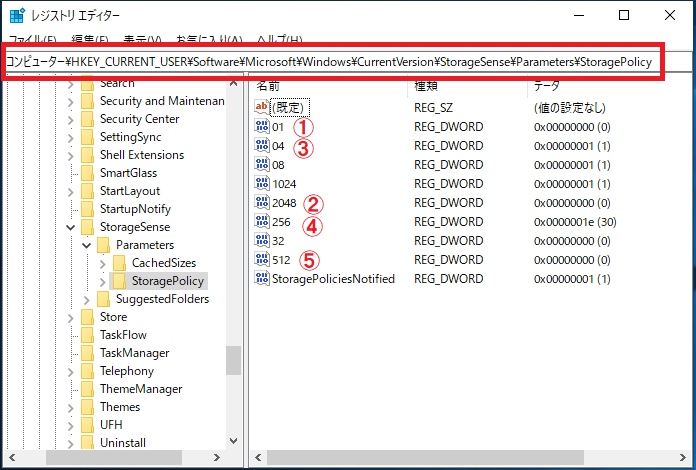GUIで「スタート」-「設定」-「システム」-「ストレージ」-「空き領域を自動的に増やす方法を変更する」で開くことのできる設定項目のレジストリ値です。
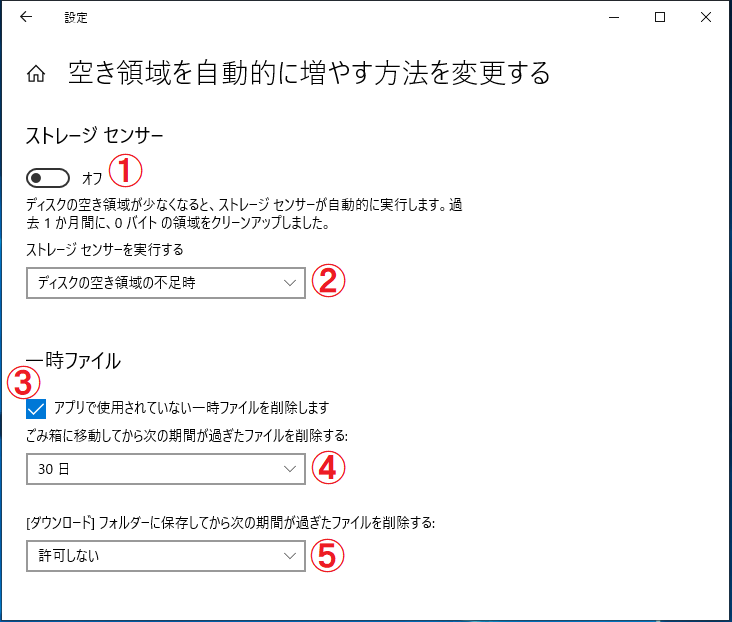
目次
スポンサーリンク
レジストリ①:ストレージセンサー
| キー | HKEY_CURRENT_USER\Software\Microsoft\Windows\ CurrentVersion\StorageSense\Parameters\StoragePolicy |
| 値の名前 | 01 |
| 種類 | REG_DWORD ※DWORD(32ビット)値 |
| 値のデータ | 0 = オフ 1 = オン |
レジストリ②:ストレージセンサーを実行する
| キー | HKEY_CURRENT_USER\Software\Microsoft\Windows\ CurrentVersion\StorageSense\Parameters\StoragePolicy |
| 値の名前 | 2048 |
| 種類 | REG_DWORD ※DWORD(32ビット)値 |
| 値のデータ | 【16進数】 0 = ディスクの空き容量の不足時 1 = 毎日 7 = 毎週 1e = 毎月 【10進数】 |
スポンサーリンク
レジストリ③:アプリで使用されていない一時ファイルを削除します
| キー | HKEY_CURRENT_USER\Software\Microsoft\Windows\ CurrentVersion\StorageSense\Parameters\StoragePolicy |
| 値の名前 | 04 |
| 種類 | REG_DWORD ※DWORD(32ビット)値 |
| 値のデータ | 0 = 無効 1 = 有効 |
レジストリ④:ごみ箱に移動してから次の期間が過ぎたファイルを削除する
| キー | HKEY_CURRENT_USER\Software\Microsoft\Windows\ CurrentVersion\StorageSense\Parameters\StoragePolicy |
| 値の名前 | 256 |
| 種類 | REG_DWORD ※DWORD(32ビット)値 |
| 値のデータ | 【16進数】 0 = 許可しない 1 = 1日 e = 14日間 1e = 30日【既定】 3c = 60日 【10進数】 |
スポンサーリンク
レジストリ⑤:[ダウンロード]フォルダーに保存してから次の期間が過ぎたファイルを削除する
| キー | HKEY_CURRENT_USER\Software\Microsoft\Windows\ CurrentVersion\StorageSense\Parameters\StoragePolicy |
| 値の名前 | 512 |
| 種類 | REG_DWORD ※DWORD(32ビット)値 |
| 値のデータ | 【16進数】 0 = 許可しない 1 = 1日 e = 14日間 1e = 30日【既定】 3c = 60日 【10進数】 |